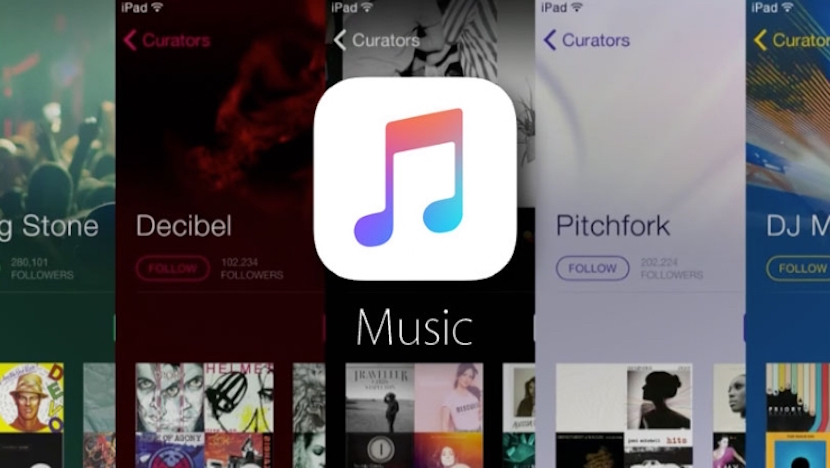
Dengan kedatangan iOS 10, aplikasi Musik dan, lebih khusus lagi, layanan streaming musik Apple Music telah menerima desain ulang lengkap dari antarmukanya yang menggabungkan fungsi-fungsi baru dan menarik dan karakteristik. Salah satu fungsi baru yang paling menonjol adalah kemampuan untuk melihat lirik lagu yang sedang kita dengarkan.
Fungsi baru ini sangat berguna untuk mengikuti lagu-lagu favorit kita dan tentu saja menyanyikannya, meskipun kita tidak melakukannya sebagai artis yang bersangkutan (dalam banyak kasus, kita akan melakukannya dengan lebih baik 😂). Namun, terlepas dari kegunaannya, ada kemungkinan itu menemukan lirik lagu di Apple Music baru bisa menjadi tugas yang agak rumit. Untuk itulah hari ini kami akan memberi tahu Anda cara memvisualisasikan lirik lagu favorit Anda.
Apple Music, kini dengan lirik lagu
Dengan peluncuran sistem operasi seluler iOS 10 yang baru, Apple telah mendesain ulang apple Musik. Tujuan utamanya adalah untuk membungkam kritik yang menuduh layanan tersebut memiliki antarmuka yang tidak intuitif yang membuatnya sulit untuk mengakses banyak fungsinya atau menemukan musik baru. Memang benar perusahaan berhasil, tetapi hanya sebagian.
Terlepas dari apakah desain baru tersebut kurang lebih sesuai dengan keinginan kita, Fitur baru yang memungkinkan Anda untuk melihat lirik lagu tidak terlalu terkenal karena aksesibilitasnya, meski ya untuk kegunaannya.
Hal pertama yang harus kita lakukan, sejelas mungkin, adalah mulai memainkan lagu. Setelah lagu diputar di iPhone atau iPad Anda, klik spanduk lagu, tepat di atas bilah menu Apple Music di bagian bawah layar, untuk membuka kartu lagu individual. Mulai saat ini, Ada dua metode yang memungkinkan Anda untuk melihat lirik lagu.
Metode pertama
- Klik pada simbol yang ditandai dengan "tiga titik" di sudut kanan bawah layar. Tindakan ini akan membawa Anda ke menu lengkap dengan berbagai tindakan yang dapat Anda lakukan pada lagu yang Anda dengarkan (unduh, tambahkan ke daftar putar, bagikan, hapus dari perpustakaan Anda, dll.).
- Pilih opsi «Surat». Ini adalah opsi terakhir, tepat di bawah «Bagikan lagu». Namun perlu diingat, tidak semua lagu yang ditawarkan di Apple Music masih memiliki liriknya masing-masing dan akibatnya, opsi ini hanya akan ditampilkan jika lirik lagu yang Anda dengarkan tersedia.
- Lirik lagu tersebut kemudian akan ditampilkan di jendela tembus pandang baru yang ditumpangkan di atas jendela lagu itu sendiri. Jika Anda ingin berhenti melihat liriknya, tekan saja "Selesai" atau "OK" di kanan atas layar.
Metode kedua
Secara pribadi, opsi kedua yang kami miliki untuk melihat lirik lagu favorit kami di Apple Music lebih intuitif, nyaman, dan cepat. Mari kita lihat apakah Anda berpikiran sama:
- Dari masing-masing kartu lagu yang mereka dengarkan, geser ke bagian bawah layar.
- Secara otomatis, fitur yang kita bicarakan akan muncul di bagian bawah.
- Klik «Tampilkan» dan lirik lagu akan ditampilkan dengan cara yang sama seperti yang kita lihat pada metode sebelumnya, di jendela tembus pandang baru yang ditumpangkan di jendela lagu itu sendiri. Jika Anda ingin berhenti melihat liriknya, cukup tekan "Selesai" atau "OK" di kanan atas layar dan Anda akan kembali ke kartu lagu
Seperti yang telah kami tunjukkan sebelumnya, saat ini, fitur lirik lagu baru belum tersedia untuk semua lagu dan album yang ditawarkan oleh apple Musik. Sejak layanan tersebut diumumkan pada Konferensi Pengembang Dunia terakhir, Apple terus bekerja dan selama fase pengujian beta jumlah lirik lagu telah berkembang secara signifikan, dan akan terus melakukannya dengan kecepatan yang baik. Jadi jika Anda tidak dapat menemukan yang Anda inginkan, jangan putus asa, itu akan segera tersedia.
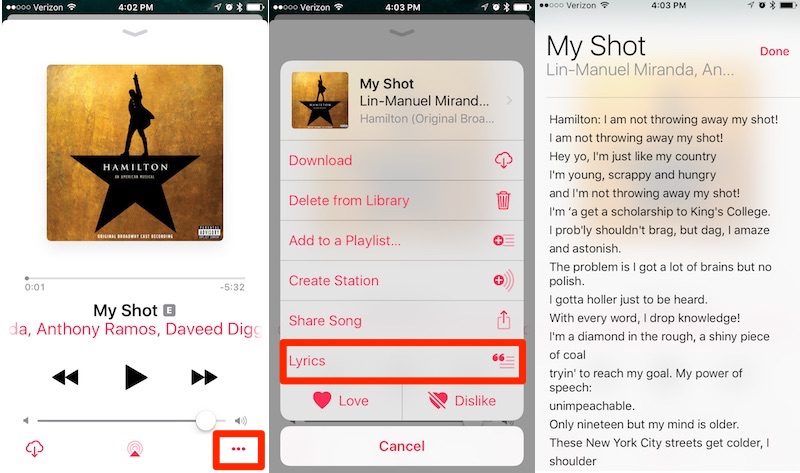
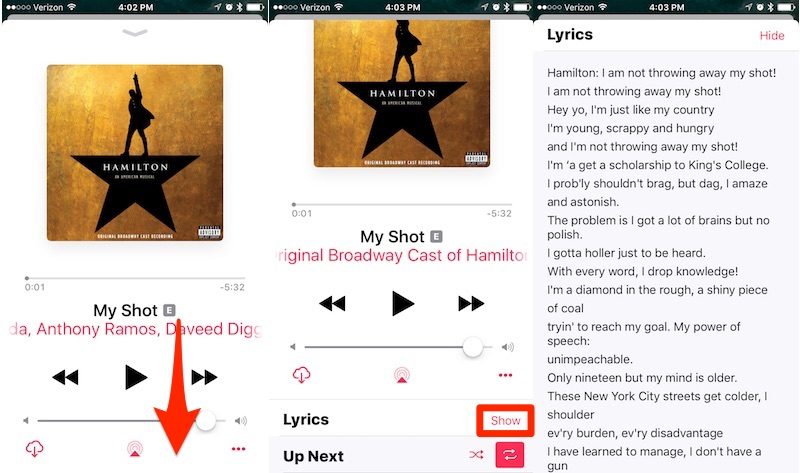
… Dan saya katakan, terlepas dari memiliki atau memiliki musik apel, bagaimana cara saya melihat lirik lagu saya dimasukkan ke dalam iphone dan saya telah memasukkannya ke dalam iTunes satu per satu di tab informasi dan lirik. Ataukah liriknya tetap untuk mereka yang membayar musik?
Hai jimmy. Layanan lirik lagu, dengan demikian, merupakan bagian dari langganan Apple Music. Secara teori (saya belum mencobanya karena saya tidak memasukkan lirik seperti Anda melalui iTunes) Anda seharusnya dapat melihat lirik tersebut di lagu-lagu di perpustakaan Anda yang telah Anda transfer ke iPhone dari iTunes. Jika tidak, itu akan menjadi pu yang bagus…. bekerja, meskipun tidak ada yang mengejutkan saya. Jika Anda melakukan tes dan memberi tahu kami, kami akan sangat berterima kasih.
Nah, apa yang dikatakan kepada saya tidak keluar bahkan dengan lagu saya sendiri dan bahwa saya memilikinya seperti biasa dan mereka selalu berhasil untuk saya di iphone saya dengan semua versi ios. Sekarang mereka telah menempatkan hal baru di itunes di tab lirik, izinkan saya menjelaskan, Anda mengklik lagu, mendapatkan informasi, tab lirik dan ada opsi untuk menandainya sebagai "lirik yang dipersonalisasi", di mana saya mendapatkan lirik yang saya telah memasukkan secara manual, Jika Anda menghapus centang pada kotak "lirik khusus", muncul peringatan yang mengatakan "lirik tidak tersedia, tidak ada lirik untuk lagu ini", ketika Anda mencentang kotak lagi lirik hasil personalisasi Anda muncul, jadi saya tidak ' Saya tidak mengerti apa pun, saya tidak mendapatkannya di iphone saya dengan cara apa pun.